- 谁说技术演讲一定会脱离听众?
- ppt图表配色:三步骤规划商务PPT模板下载
- 初学者ppt制作教程:三分钟教程(05):如何用组合图形做出商务范儿PPT?
- 好看的ppt背景:12张清新荷花荷叶PPT背景图片

对于任意一份 PPT 而言,如果非要选出一个不可缺少的视觉元素,那么,我相信图标绝对能够算作其一。
作为一种高度精炼的视觉符号,在 PPT 设计中,图标,可以说是发挥了非常重要的作用。但是,很多人对于图标的使用方法,依旧只是停留在辅助文案说明的层面,就像这样:

这无疑是小看了图标的作用。
因此,这篇文章就从3个方面,来跟各位聊聊,如何才能用好图标。
丰富页面背景当我们在光秃秃的纯色背景上写字时,难免会觉得有些单调。这时候,如果能够有一些图标的填入,则能够很好地解决这一问题。
而且,因为有了这些象形化的图标存在,也能够在一定程度上,强化文案的内容含义。
通常来说,我们可以这样使用:
1. 制作图标背景纹理
将图标均匀地填充在背景中,即可制作出一张图标纹理的背景。
比如下方麦当劳的 PPT 页面设计:
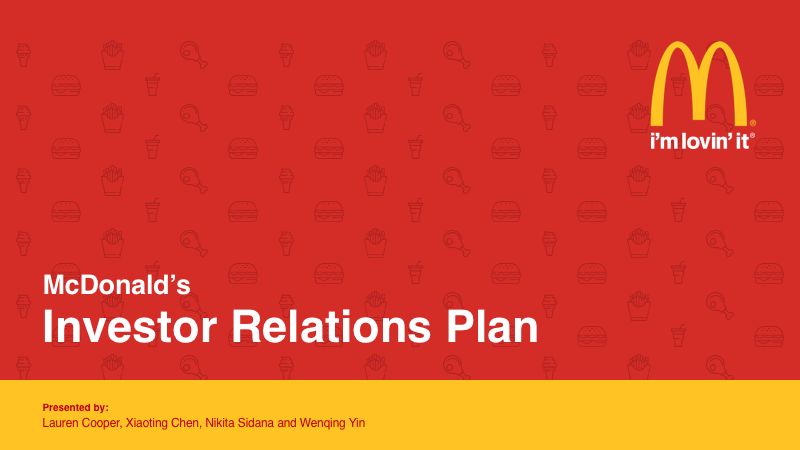
看起来很复杂,对吗?但是,其实制作这种背景很简单,我们只需要一个工具即可:
我们只需要上传几个图标,并且简单地排列,这个网站会帮你延申出一张无限宽度的背景墙:
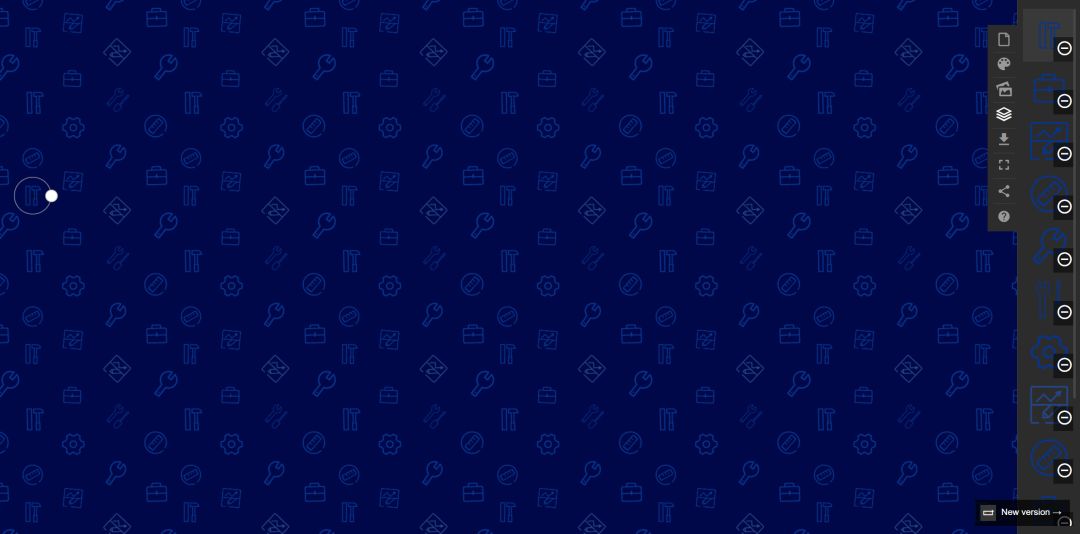
写上文字即可做出一页视觉丰富的 PPT :
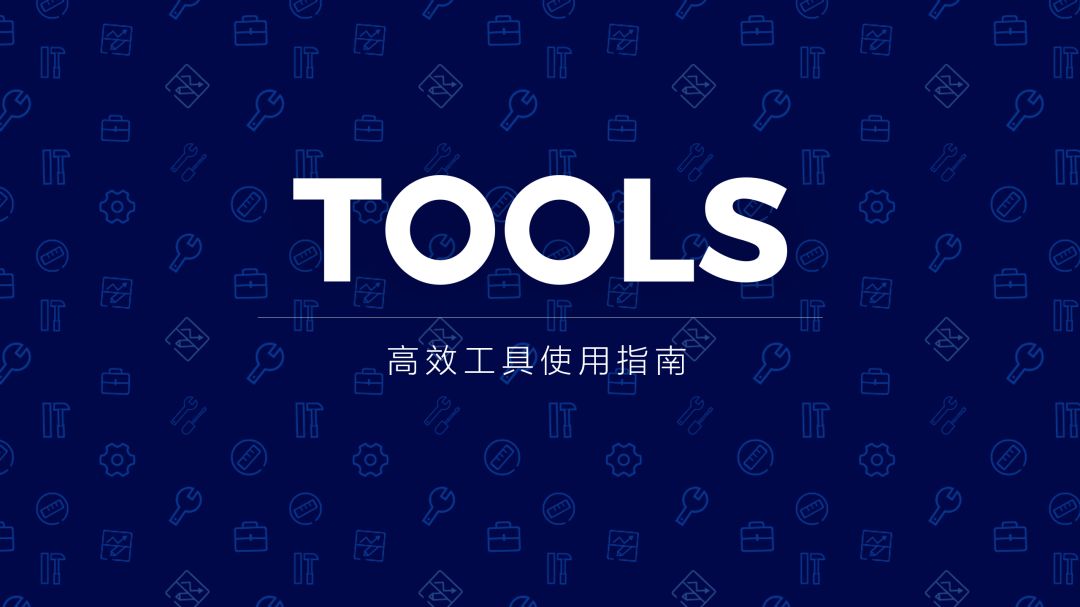
2. 将图标作为设计元素
将图标单独放在页面上,不仅可以平衡页面版式,也能起到可视化的作用。
简单举个例子来说明一下:

这是一种少见的玩法儿。我们可以将图标,作为承载文案内容的容器,放置于内容底部。这样,就能也能够起到文案视觉化的效果。
在这里给各位举几个例子。
如图,当我们制作 PPT 时,为了能够让文字内容清晰可辨,我们常用的做法,就是添加一个圆形的衬底:

但是,如果现在我们换一个衬底图形呢?是不是更贴合文案含义呢?

当然,这种设计思路在很多作品中都适用。
比如用在保险行业的 PPT 中:

或者是用时钟:
上一篇:初学者ppt制作教程:思路拆解,两个真实案例展现PPT设计的全过程 下一篇: 如何做出一张吸引眼球的PPT封面?这9种方法给你思路
郑重声明:本文版权归原作者所有,转载文章仅为传播更多信息之目的,如作者信息标记有误,请第一时间联系我们修改或删除,多谢。
